

GIMPのツールボックスの中身はどんなものがありますか?

今回はGIMPのツールボックスの各種ツールの解説をしましょう。
GIMPのツールボックスの中身を解説
まずは1段目のココから解説!!

| ツール画像 | ツール名 | 機能 |
|---|---|---|
| 短形選択 | 矩形選択ツールは使用しているレイヤーから矩形の領域を選択する事が出来ます。 | |
| 楕円選択 | 楕円選択ツールは画像から円形や楕円形の領域を選択する事が出来ます。 | |
| 自由選択 (なげなわ) |
自由選択 (なげなわ)ツールは画像から自由な形に選択をする事が出来ます。マウスでの操作よりもタブレットでの操作の方が向いています。 | |
| ファジー選択 (魔法の杖) |
ファジー選択(魔法の杖)ツールは画像やレイヤーから同系色の部分を選択する事が出来ます。 僅かな間隙を許しつつ、開始点から範囲内で繋がっていることを条件に連続した領域を選択します。 |
|
| 色域選択 | 色域選択ツールは画像から類似色の範囲を選択する事が出来ます。 各画素(ピクセル) の位置関係に関わらず抽出点の色と十分近い色の画素をすべて選択します。 |
|
| 電脳はさみ | 電脳はさみツールは色の境目がはっきりした領域を選択するのに便利です。 選択したい領域の輪郭を点々とクリックする事で、ツールがクリックした点と点の間を自動的に、なるべく色の対照の強い境目をなぞっていってくれます。 |
|
| 前景抽出選択 | 前景抽出選択ツールは画像から前景オブジェクトを選択する事が出来ます。画像の前景にある人物などの抽出に便利です。 |
次は2段目の解説!!
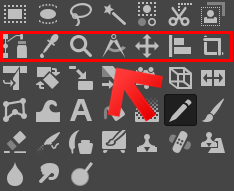
| ツール画像 | ツール名 | 機能 |
|---|---|---|
| パス | パスの作成や編集を行えます。 | |
| スポイト | 画像の中の選択した部分の色を抽出できます。 | |
| ズーム | 表示倍率を調整する事が出来ます。 | |
| 定規 | 距離と角度を計測出来ます。 | |
| 移動 | レイヤー、選択範囲、その他のオブジェクトを移動できます。 | |
| 整列 | レイヤーやその他のオブジェクトを整列したり並べたり出来ます。 | |
| 切り抜き | 画像やレイヤーを切り抜く事が出来ます。 |
次は3段目の解説!!
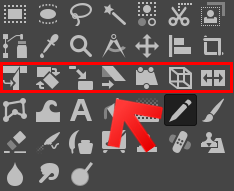
| ツール画像 | ツール名 | 機能 |
|---|---|---|
| 統合変形 | レイヤー、選択範囲、またはパスを変形する事が出来ます。 | |
| 回転 | レイヤー、選択範囲、またはパスを回転する事が出来ます。 | |
| 拡大・縮小 | レイヤー、選択範囲、またはパスのいずれかをを拡大・縮小する事が出来ます。 | |
| 剪断変形 | レイヤー、選択範囲、またはパスを剪断変形できます。 | |
| ハンドル変形 | レイヤー、選択範囲、またはパスをハンドルを使って変形する事が出来ます。 | |
| 遠近法 | レイヤー、選択範囲、またはパスのいずれかにパース(遠近感)を与える事が出来ます。 | |
| 鏡像反転 | レイヤー、選択範囲、またはパスのいずれかを上下または左右を鏡像反転させることが出来ます。 |
いよいよ4段目の解説!!
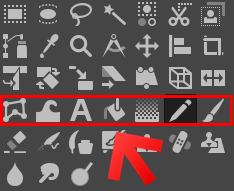
| ツール画像 | ツール名 | 機能 |
|---|---|---|
| ケージ変形 | ケージで囲まれた部分を自由に変更する事が出来ます。 | |
| ワープ変形 | 複数のツールで変形する事が出来ます。 | |
| テキスト | テキストレイヤーの作成・変更が出来ます。 | |
| 塗りつぶし | 対象の範囲を色やパターンで塗りつぶすことが出来ます。 | |
| グラデーション | 対象の範囲をグラデーションで塗りつぶすことが出来ます。 | |
| 鉛筆で描画 | 固いもので描いたようなごつごつした線を手書きで任意に描く事ができます。鉛筆で直線を引くときは、始点をクリックしたらShiftキーを押しながら終点をクリックすればできます。(その他のブラシツールも同じ) | |
| ブラシで描画 | ぼやけた筆触で描けます。ブラシの姿そのままの描線ができます。 |
最後は一気に解説します!!
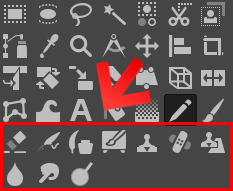
| ツール画像 | ツール名 | 機能 |
|---|---|---|
| 消しゴム | アクティブなブラシで背景色や透明に戻します | |
| エアブラシで描画 | 圧力調整可能なブラシとして描画する事が出来ます。柔らかな着色に向いています。 | |
| インクで描画 | カリグラフィスタイルの描画が出来ます。万年筆やつけペンのようなペン先を調整できるものを再現します。 | |
| MyPaintブラシで描画 | MyPaintは特定のブラシが付属している無料のペイントプログラムです。GIMP2.10から使用する事が出来るようになりました。 | |
| スタンプで描画 | 画像や文様を現在のブラシで転写するために使います。描画可能なものすべて(レイヤー・マスク・チャンネル)からも他の描画対象に転写ができます。 | |
| 修復ブラシ | 画像の小さな汚れやきずを除去するのに便利な機能です。 | |
| 遠近スタンプで描画 | 思い通りに透視図法的な転写ができます。 | |
| ぼかし/シャープ | その時使っているブラシで局所的に画像をぼかしたり際立たせたりするために使います。 | |
| にじみ | ドラッグした場所をにじませることが出来ます。 | |
| 暗室 | 現在手にしているブラシを用いて画像を明るくしたり暗くしたりするために使います。 |
おわりに
各ツールの機能が分かったら、次は使い方を覚えていきましょう。すべてを一気に全部覚える必要はないので、主な機能から順番にひとつずつ覚えていきましょう!






